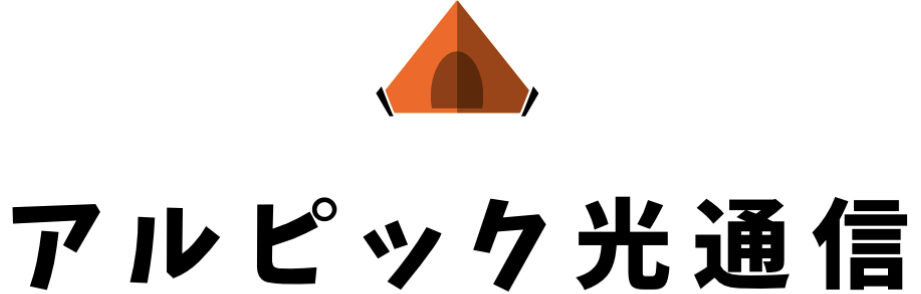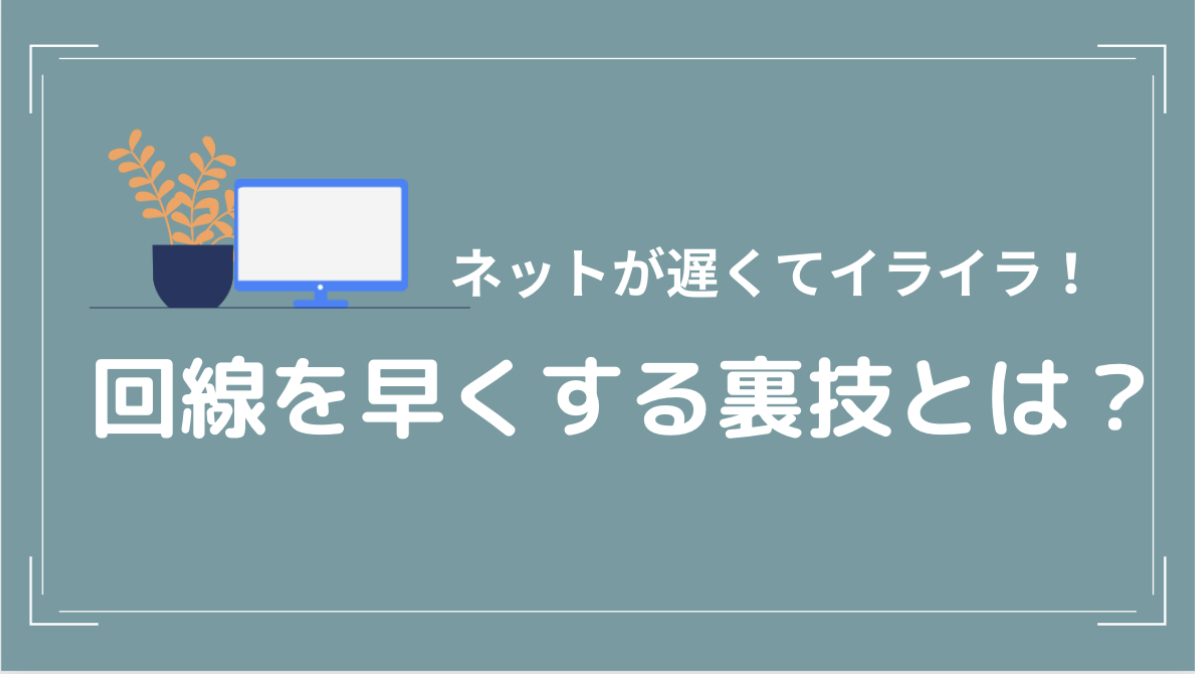- 最近スマホのネットが遅く感じるようになった
- 普通に使える時もあるのに遅くなる時もあるのはなぜ?
- どうすればスマホの速度が速くなるの?
スマホを使っていて、インターネットが遅くなる時がありませんか?
ネットが遅くなると、見たい動画が見れなくなったり、SNSの更新に時間がかかったりしてストレスになることも。

通信制限ではないのに、何で遅くなるんだろう?
そこで、この記事ではスマホのネットが遅くなる理由と解決方法を詳しくまとめました。スマホが遅いと感じている方は必見です。
最後まで読めば、スマホのネットが遅くなるのを防ぐ方法が分かります。
- スマホ本体に問題があってネットが遅くなる場合
- アプリがたくさん起動している
- データの容量が不足している
- OSやアプリが更新されていない
- 閲覧履歴が大量に残っている
- スマホケースが電波を遮っている
- スマホ本体に問題がある場合の解決方法
- 使っていないアプリを消去する
- データの空き容量を増やす
- OSやアプリを最新のバージョンにアップデートする
- 閲覧履歴を削除する
- スマホケースを別のものにする
- 再起動する
- 新しいスマホを使う
- スマホ回線に問題があってネットが遅くなる場合
- 電波の弱い場所にいる
- 5G回線が弱い
- スマホキャリアが通信制限をかけている
- Wi-Fiルーターに問題がある
- スマホ回線に問題がある場合の解決方法
- 電波の強い場所に移動する
- 5G回線から4G回線に変更する
- 機内モードに切り替える
- 電波干渉回避機能を持つWi-Fiルーターを使う
- 番外編:高速通信なら光回線がおすすめ
- まとめ
ネットが遅い原因はスマホ本体の問題と、スマホ回線の問題の2パターンに分けられます。
理由と解決方法をパターンごとに説明していきましょう。
↓今だけ限定公開中 : 光回線でネットの速度を爆速に!あなたにピッタリの光回線の選び方をご紹介!
| あなたのスマホキャリア | おすすめの光回線(お得な窓口) |
|---|---|
| ドコモ | ドコモ光 (GMOとくとくBB) |
| au UQ モバイル | auひかり |
| ソフトバンク | NURO光 |
| Y! mobile | ソフトバンク光 |
| 格安スマホ | GMOとくとくBB光 |
Contents
スマホ本体に問題があってネットが遅くなる場合
まずは、スマホ本体に問題があってネットが遅くなる場合です。
主な原因として5つ考えられます。
- アプリがたくさん起動している
- データの容量が不足している
- OSやアプリが更新されていない
- 閲覧履歴が大量に残っている
- スマホケースが電波を遮っている
それぞれ見ていきましょう。
アプリがたくさん起動している
1つ目の原因は、アプリがたくさん起動していることです。
アプリがたくさん起動していると、スマホの動作を処理する時に必要なメモリの容量を多く占めてしまいます。
メモリを圧迫することでスマホの動作が遅くなり、結果としてネットが遅いと感じることがあるでしょう。
データの容量が不足している
2つ目の原因は、データの容量が不足していることです。
容量の限界までデータを入れると情報を更新したり、読み込む作業に時間がかかります。
動画や音楽、写真、アプリなどを入れ過ぎてしまうことが原因の一つです。

限界までデータを入れるのは控えましょう。
OSやアプリが更新されていない
3つ目の原因は、OSやアプリが更新されていないことです。
OSやアプリは、起動中に起こる動作のバグや不具合を改善するために、こまめにデータを更新します。
アップデートを行うことで問題が解決しますが、更新しなければ解決されません。
ネットが遅い時は、古いOSやアプリを使用している可能性があります。
OSって何?
OSとは、オペレーティングシステムの略です。スマホの動作の土台になる基本的なソフトウェアで、スマホを操作するための重要な役割を担っています。
Appleが提供する「iOS」、Googleが提供する「Android」が有名です。
閲覧履歴が大量に残っている
4つ目の原因は、閲覧履歴が大量に残っていることです。
閲覧履歴はキャッシュとも呼ばれ、過去に閲覧したサイトを記憶し、次回閲覧時に表示する際に速度を短縮する機能です。
キャッシュは表示速度を速めてくれるのでとても便利ですが、大量に残っていると読み込むまでに時間がかかることがあります。
アプリごとにキャッシュが記録されているので、アプリが多い方ほどキャッシュの量も多くなりやすいです。
スマホケースが電波を遮っている
5つ目の原因は、スマホケースが電波を遮っていることです。
スマホを保護するために、スマホケースを使っている方も多いでしょう。通常は問題ありませんが、ケースの素材によっては電波に影響を及ぼすことがあります。
スマホのアンテナは本体下部に備わっていることが多いです。その部分を、金属製のスマホケースなどで覆うと、電波を遮って弱くなる場合が。
電波が弱いと、ネットが遅くなる原因になります。
スマホ本体に問題がある場合の解決方法
では、スマホ本体に問題がある場合の解決方法を紹介します。
- 使っていないアプリを消去する
- データの空き容量を増やす
- OSやアプリを最新のバージョンにアップデートする
- 閲覧履歴を削除する
- スマホケースを別のものにする
- 再起動する
- 新しいスマホを使う
それぞれ見ていきましょう。
使っていないアプリを消去する
1つ目の解決方法は、使っていないアプリを消去することです。
使っていないアプリでも、アップデートやバックアップの作業が発生します。自動でアップデートする設定にしてあれば、不要な作業を増やすことに。
使っていないアプリは消去して、スマホに余計な負担をかけないようにしましょう。
アプリの消去方法です。
【iPhoneの場合】
- 消去したいアプリを選んで長押しします。
- アプリの左上に、✖マークが表示されるのでタップします。✖ではなくメニューが表示されたら、Appの削除をタップして下さい。
- 消去が完了したら、画面右上の完了をタップします。
【Androidの場合】
- Googleストアのアプリを開きます。
- 画面右上のプロフィールアイコンをタップします。
- アプリとデバイスの管理→管理をタップします。
- 消去したいアプリを選んで、アンインストールをタップして下さい。
データの空き容量を増やす

2つ目の解決方法は、データの空き容量を増やすことです。
空き容量を増やすためには、使っていないアプリや不要な動画、音楽、写真などのデータを消去すればOK。
ただ、データを消去したくない!という方もいるのではないでしょうか。
そんな時は、スマホに記録媒体を繋げてデータを移行すれば大丈夫です。
Androidの方は、スマホにSDカードを挿入すればデータを保存できます。
iPhoneの方は、SDカードが使用できないので、スマホ用のUSBメモリーを使用しましょう。
OSやアプリを最新のバージョンにアップデートする
3つ目の解決方法は、OSやアプリを最新のバージョンにアップデートすることです。
アップデートすることで、不具合が解消されてネットの速度が戻る可能性があります。
OSのアップデートは定期的にスマホに通知されるので、スマホの指示通りに進めれば完了です。
アプリのアップデートは手順を解説します。
【iPhoneの場合】
- ホーム画面からApp Storeをタップします。
- 画面右上に表示される人型のマークをタップします。
- アプリ一覧が表示されるので、アプリ右側のアップデートをタップします。
- アップデートの表示が、開くに変更すれば完了です。
【Androidの場合】
- Google Play ストアを開きます。
- 画面左上の≡をタップします。
- メニューの中の、マイアプリ&ゲームをタップします。
- すべて更新をタップすれば完了です。
閲覧履歴を削除する
4つ目の解決方法は、閲覧履歴を削除することです。
履歴(キャッシュ)を削除することで、スマホへの負担が減ります。動作が快適になって、ネットの速度も速く感じるでしょう。
キャッシュの削除方法の手順を解説します。
【iPhoneの場合】
1.ホーム画面から設定をタップします。
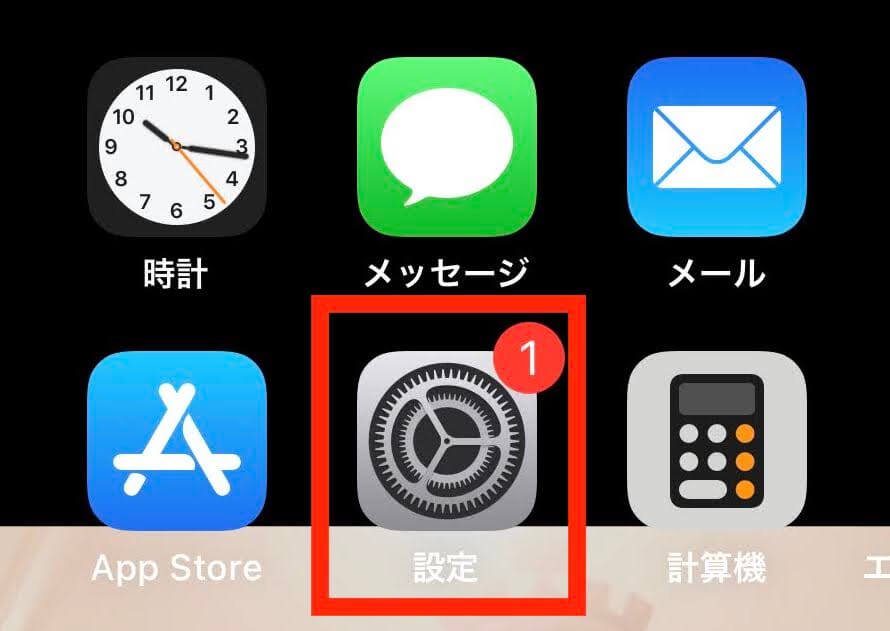
2.メニューの中から今回はSafaiを選んでタップします。
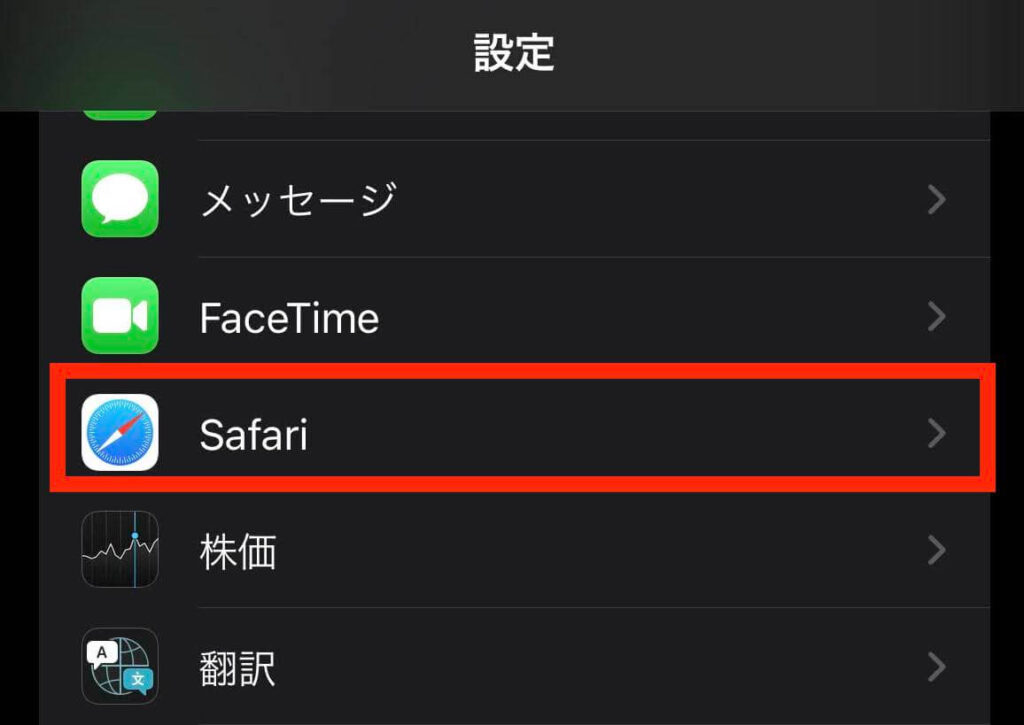
3.画面をスライドして、履歴とWebサイトデータを消去をタップします。
(画像のデータが消えていたので使用できませんでした)
4.確認画面が表示されるので、履歴とデータを消去をタップして完了です。
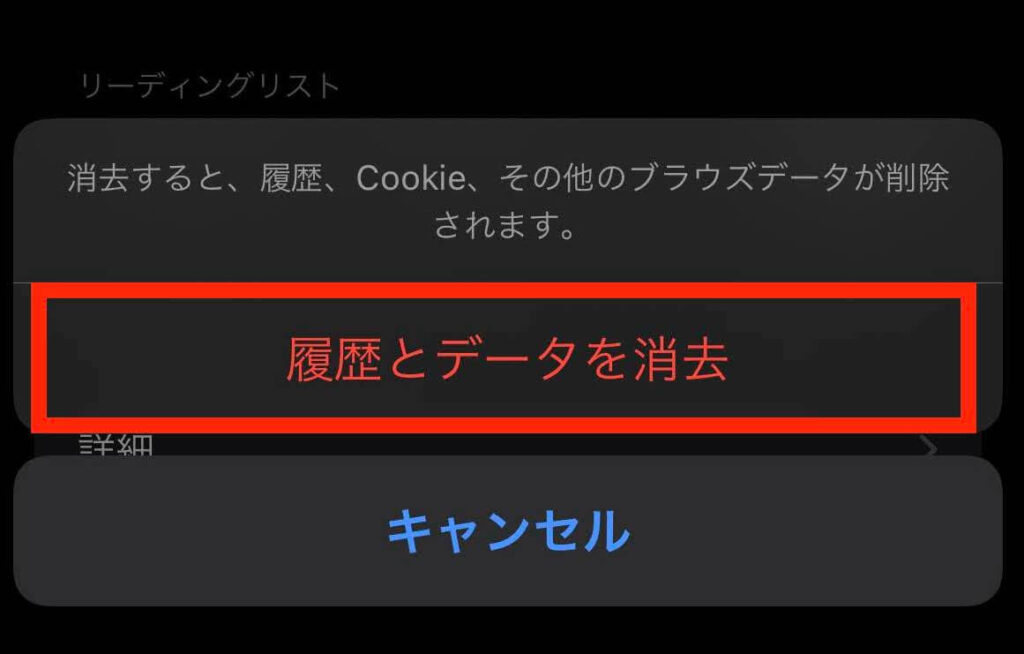
【Androidの場合】
1.ホーム画面の設定をタップします。
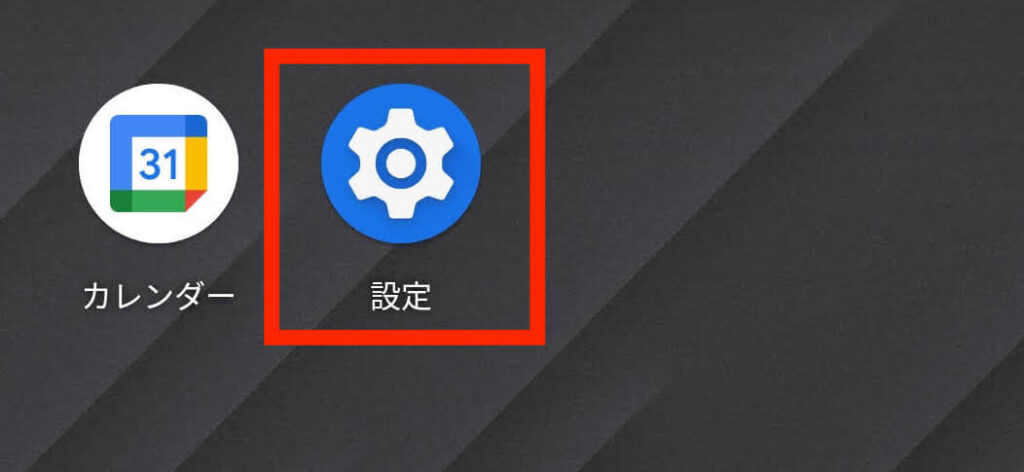
2.メニューの中からアプリと通知を選んでタップします。
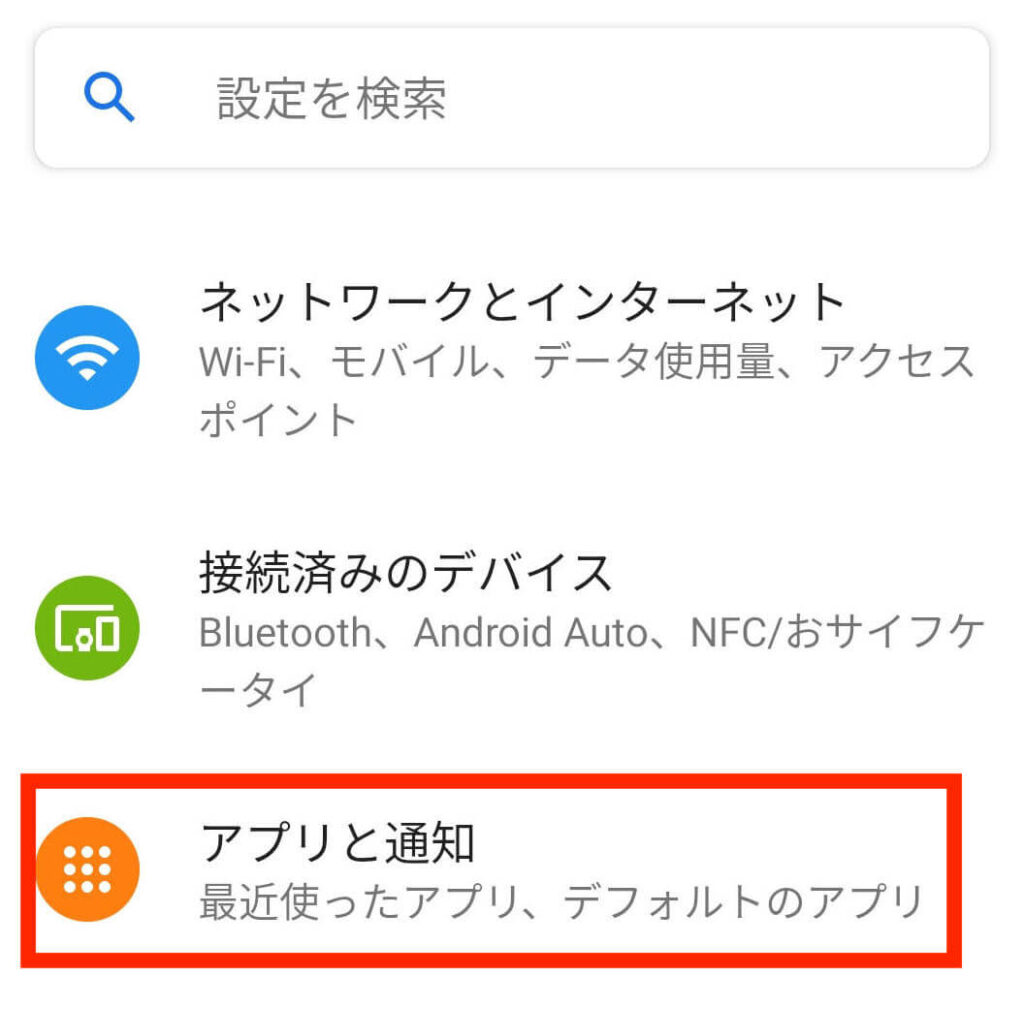
3.アプリの中から今回はChromeを選んでタップします。
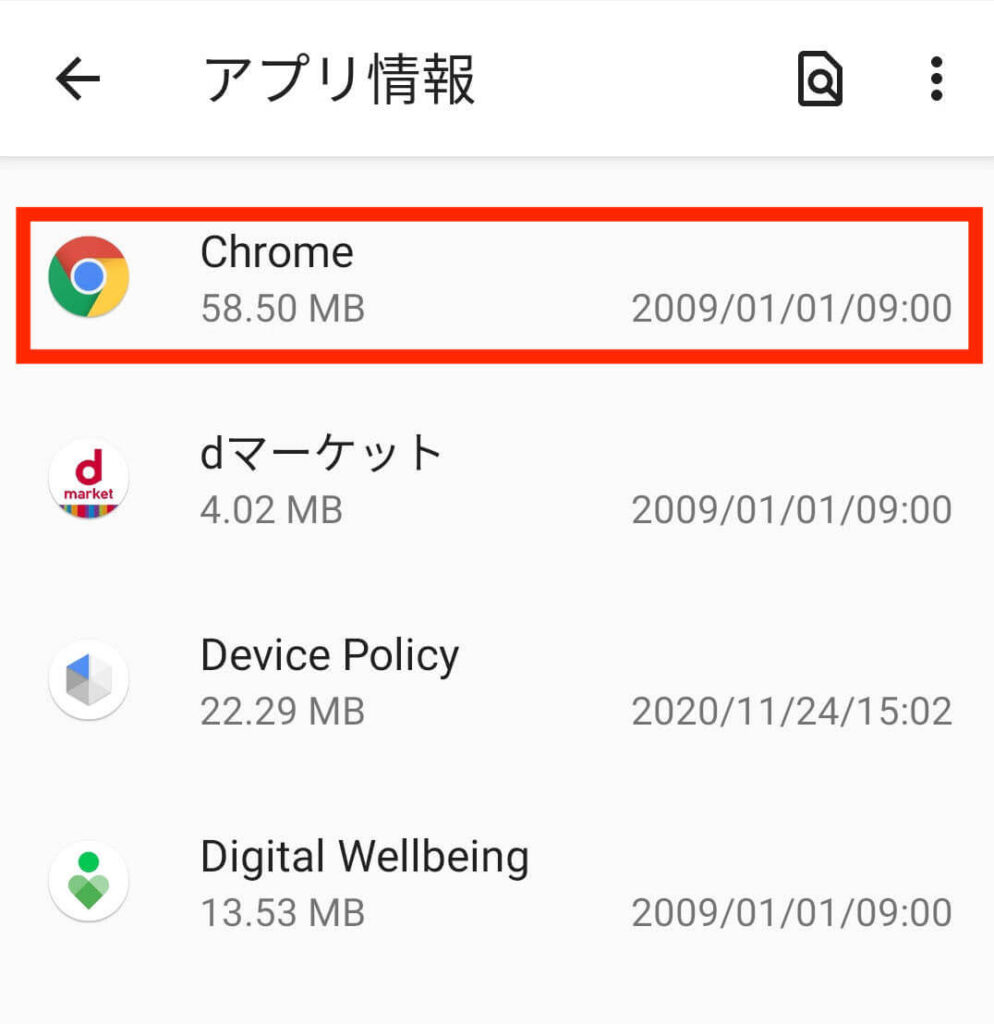
4.Chomeの中のストレージとキャッシュをタップします。
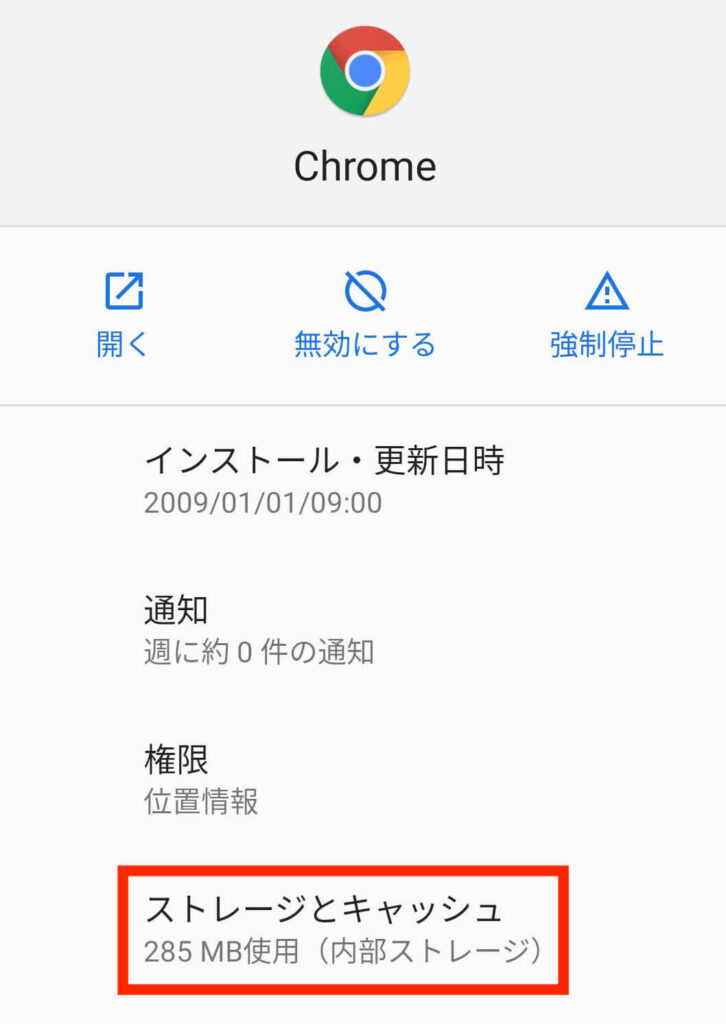
5.キャッシュを削除をタップして完了です。
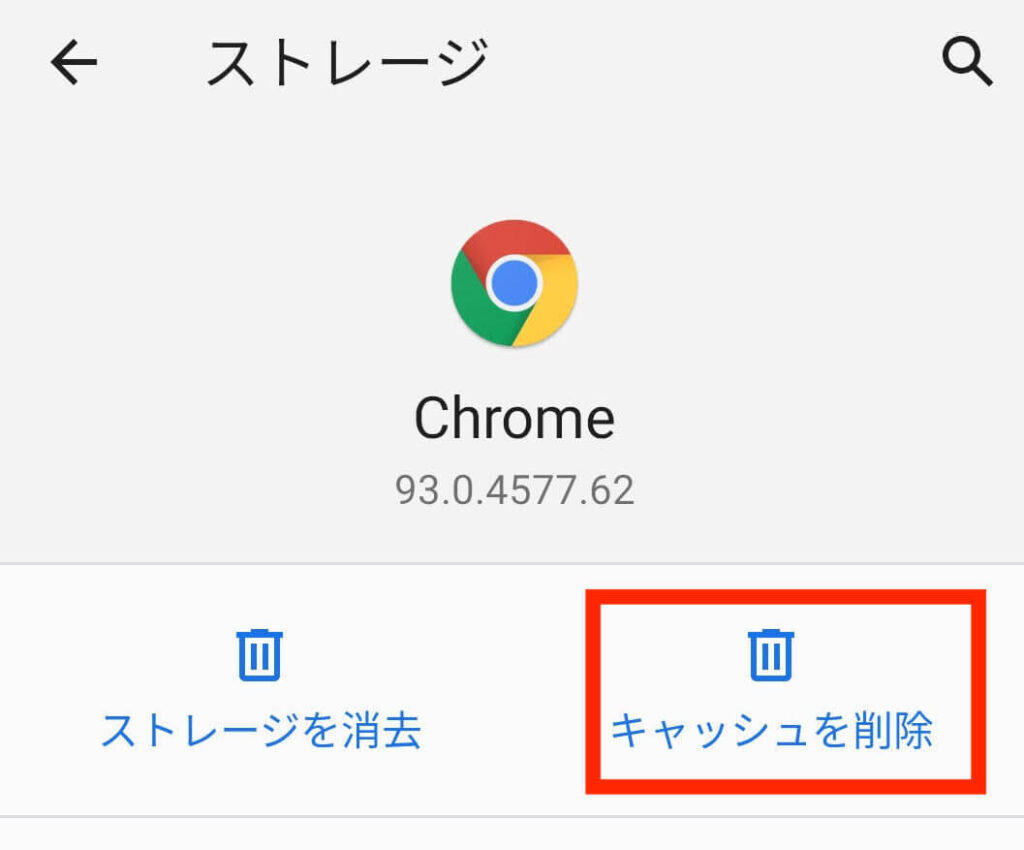
スマホケースを別のものにする
5つ目の解決方法は、スマホケースを別のものにすることです。
現在、金属製のスマホケースを使っている方は、一度ケースを外してみましょう。
ケースを外すことでネットの速度が改善するなら、スマホケースが原因です。ケースを別の素材のものにするか、外して利用することをおすすめします。
再起動する

6つ目の解決方法は、再起動することです。
電源を一旦切ることにより、スマホ内の不具合やバグが消去され、速度が戻る場合があります。
再起動の方法です。
【iPhone X、11以降のバージョンの場合】
サイドボタンと音量調節ボタン(上下どちらでもOK)を同時に長押しします。電源オフボタンが表示されたら、スライドして電源を切ります。
【iPhone SE、8までのバージョンの場合】
サイドボタンを長押しし、電源オフボタンが表示されたらスライドして電源を切ります。
【Androidの場合】
電源ボタンを長押しし、電源を切るをタップします。
新しいスマホを使用する
7つ目の解決方法は、新しいスマホを使用することです。
解決方法を試したけれど速度が改善しなかったり、自宅のWi-Fiでも外でもネットが遅い場合はスマホ自体に問題がある可能性があります。
スマホを長期間使用している場合、本体のスペックが今のネット環境に対応できずに動作やネットの速度が遅くなりやすいです。
ネット環境は常に進化しているので、例え問題なく使用できていたとしても定期的にスマホを新しくする必要があります。
同じスマホを何年も使用していた方は新しいスマホに切り替えてみましょう。ネットの速度が改善される可能性がかなりあります。
スマホ回線に問題があってネットが遅くなる場合
次に、スマホ回線に問題があってネットが遅くなる場合です。
主に4つの原因が考えられます。
- 電波の弱い場所にいる
- 5G回線が弱い
- スマホキャリアが通信制限をかけている
- Wi-Fiルーターに問題がある
こちらもそれぞれ見ていきましょう。
電波の弱い場所にいる
1つ目の原因は、電波の弱い場所にいることです。
電波が通りにくい場所にいると、電波の強度が弱くなり、ネットが遅くなる原因になります。
具体的な場所の一覧です。
- 車の中
- 地下
- トンネル
- ビルとビルの間、建物の間
- 高低差のある土地や地域
5G回線が弱い

2つ目の原因は、5G回線が弱いことです。
5G回線は速度が速いのが特徴です。では、どうして速度が遅くなる原因になるのでしょうか?
5Gは新しい通信回線になりますが、電波を飛ばす基地局が5Gのエリアを現時点ではカバーしきれていません。
また、5Gは速度が速い一方で遠くに飛びにくく、障害物に弱い特徴も併せ持っています。

5G対応の基地局から遠い場所にいると、5Gと表示されていてもネットが遅くなりやすいんですね。
5G対応の基地局が日本全国に広まれば解決しますが、しばらく時間がかかるでしょう。
スマホキャリアが通信制限をかけている
3つ目の原因は、スマホキャリアが通信制限をかけていることです。
データ無制限のスマホプランを契約していても、回線が混雑すると各スマホキャリアが通信制限をかけることがあります。
テレビやネットニュースでスマホキャリアが通信制限をかけたというニュースを目にしたことはありませんか?
スマホキャリアは夜間や休日、年末年始や災害時など、回線利用者が多くなる時に通信制限をかけて回線の状況を調整しています。
公式ホームページに通信制限をかけることがある旨を記載しているので見てみましょう。
【ドコモ】
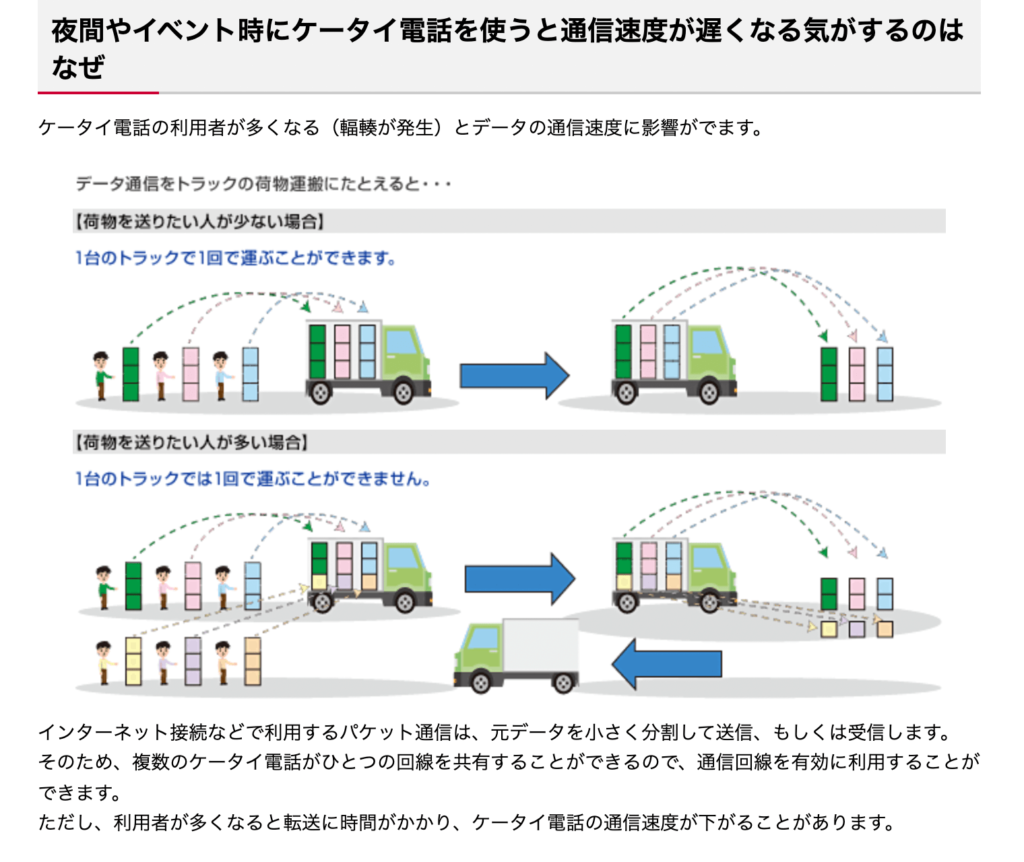
【Softbank】
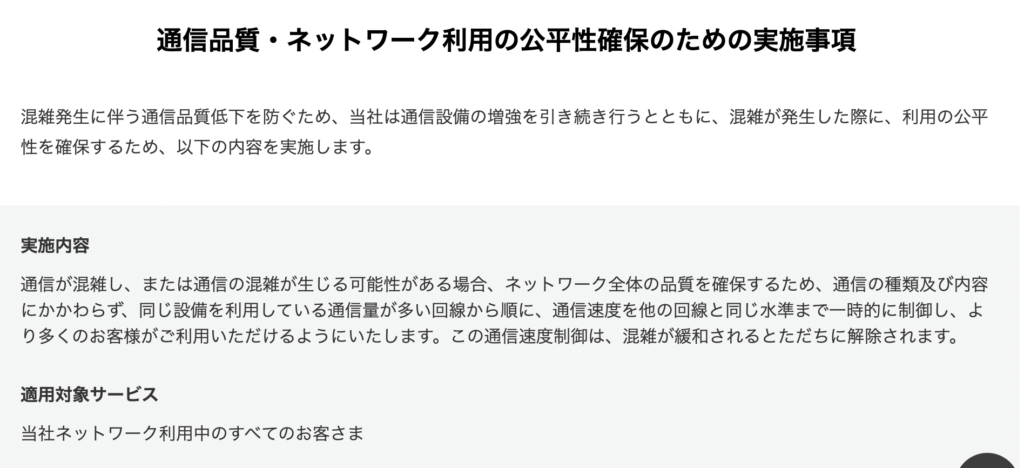
【au】

Wi-Fiルーターに問題がある
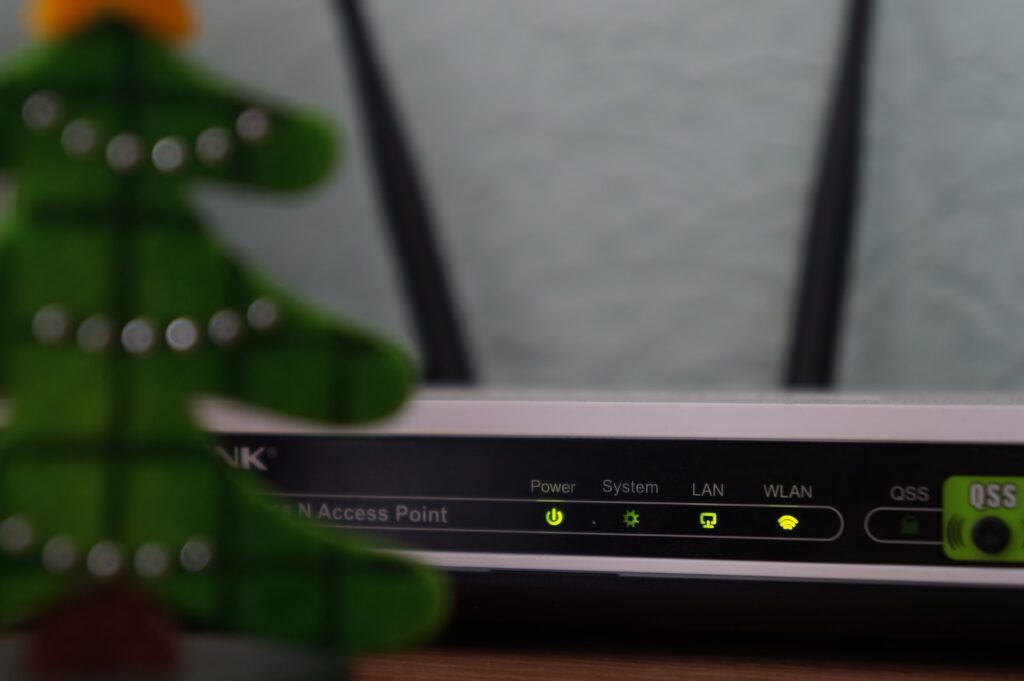
4つ目の原因は、Wi-Fiルーターに問題があることです。
スマホ回線では普通に使用できるの、自宅のWi-Fiルーターに接続した時に遅くなるなら、ルーターに問題があります。
Wi-Fi回線が遅い
Wi-Fi回線にホームルーターやモバイルルーターなどのモバイル回線を使用していませんか?モバイル回線は無線なので、有線回線に比べ、回線が安定しにくい傾向があります。
回線が安定しないと速度も下がるので、ネットの速度が遅くなる原因に。
近くのWi-Fiと干渉し合っている
Wi-Fi回線が普及したことで、今や各家庭に1台Wi-Fiルーターがあると言っても過言では無いほどに広まりました。Wi-Fiスポットを検索すると、何カ所も表示されるのが普通です。
たくさんあることが原因で、近くのWi-Fiと互いに干渉し合ってネットが遅くなっている可能性があります。
スマホ回線に問題がある場合の解決方法
では、スマホ回線に問題がある場合の解決方法を紹介します。
- 電波の強い場所に移動する
- 5G回線から4G回線に変更する
- 機内モードに切り替える
- 電波干渉回避機能を持つWi-Fiルーターを使う
それぞれ見ていきましょう。
電波の強い場所に移動する
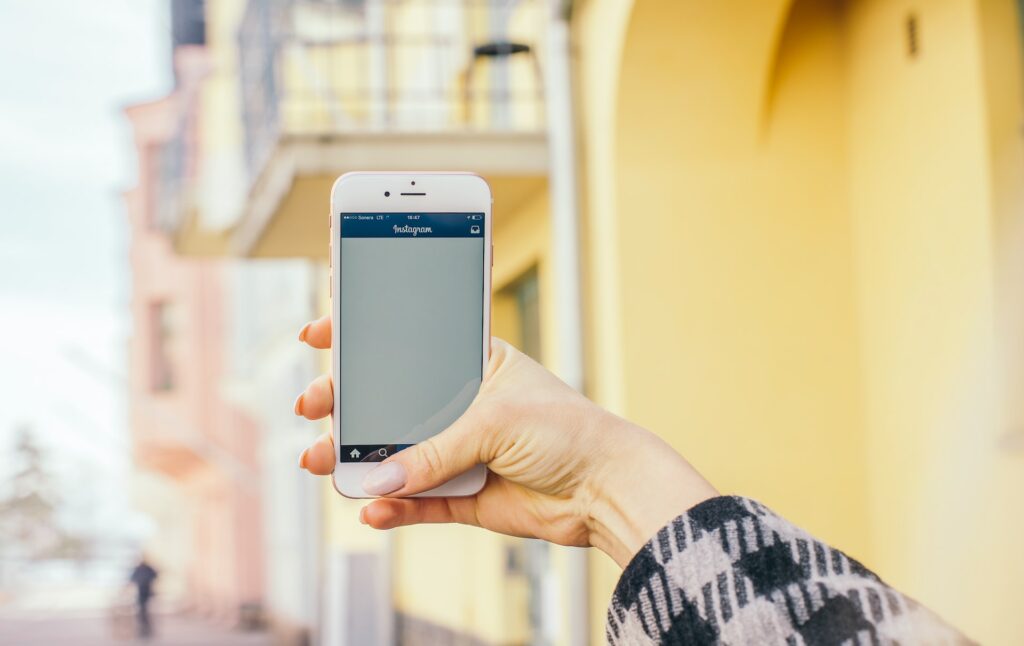
1つ目の解決方法は、電波の強い場所に移動することです。
電波が弱くなりやすい場所にいるなら、電波の強い窓の近くや屋外に移動してみましょう。
少し移動するだけでも、速度が改善されることがあります。
5G回線から4G回線に変更する
2つ目の解決方法は、5G回線から4G回線に変更することです。
電波の弱い5Gを拾うことで速度が遅くなることがあります。お住まいの場所によっては、基地局からの距離が離れていて、スマホの表示が5Gになったり4Gになったりすることも。
不安定な時は、5G回線を切って4G回線に切り替えましょう。電波が安定するので、速度も改善しますよ。
回線を切り替える手順を解説します。
【iPhoneの場合】
1.ホーム画面から設定をタップします。
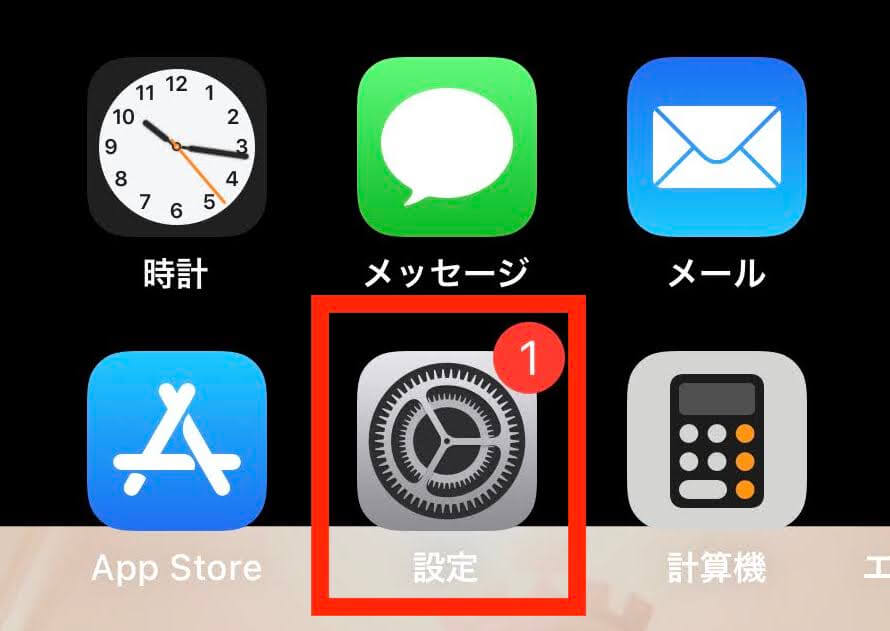
2.設定からモバイル通信を開きます。
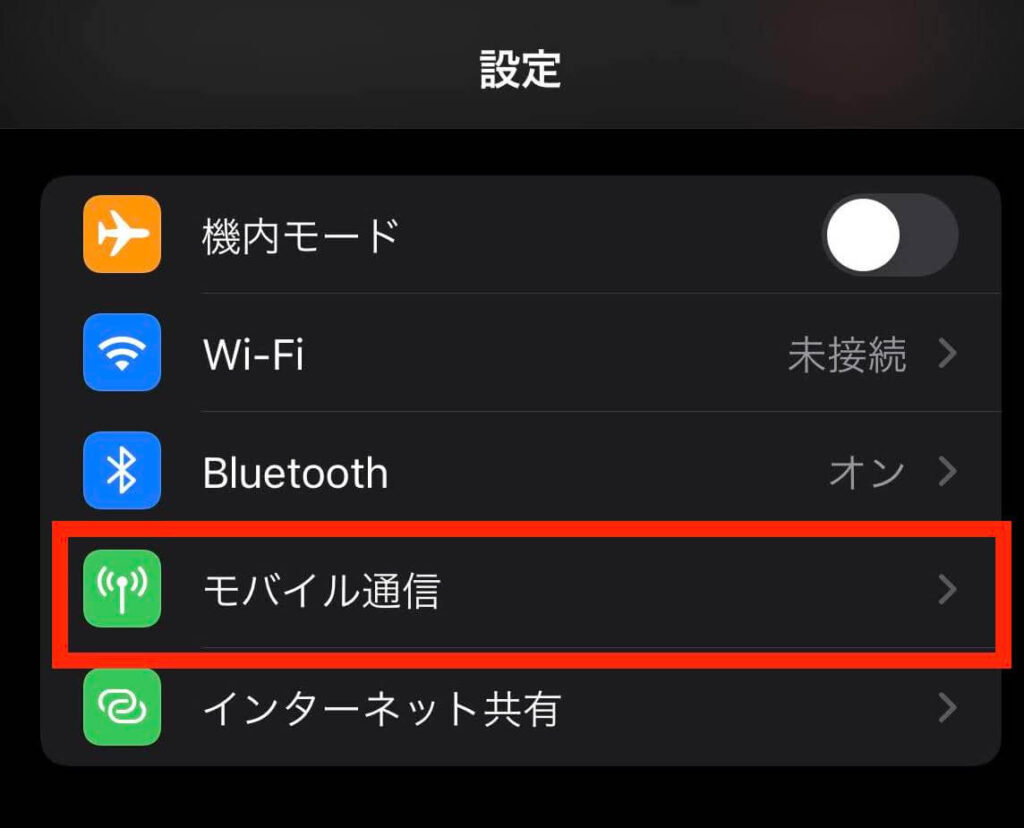
3.通信のオプションを選んで開きます。
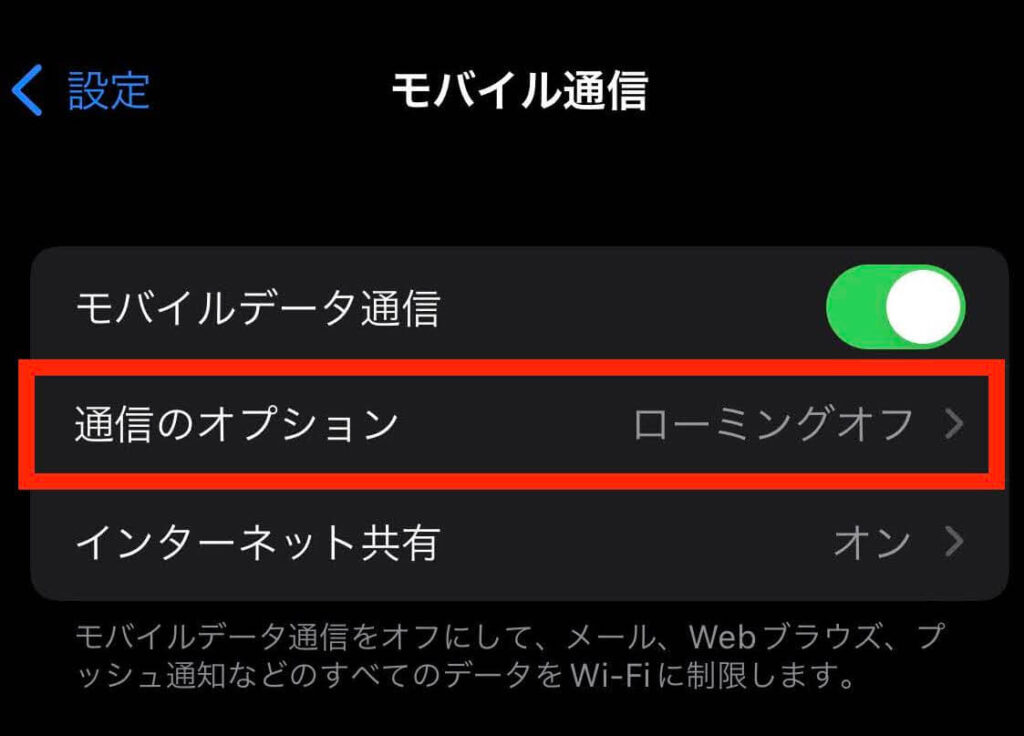
4.音声通話とデータを選んで開きます。
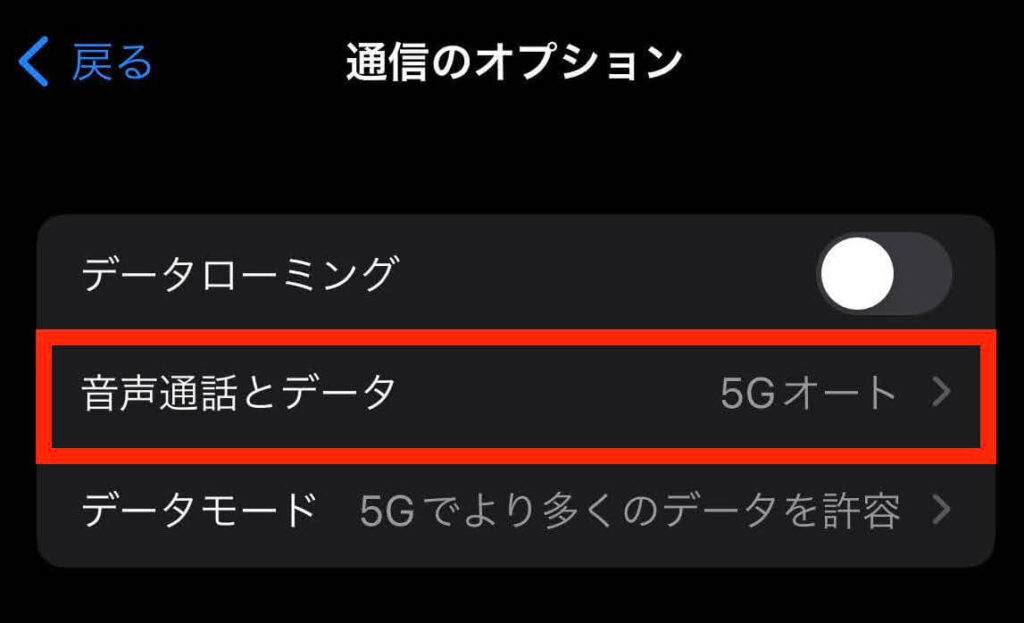
5.4Gをタップして完了です。
(画像のデータが消えていたので使用できませんでした)
【Androidの場合】
1.ホーム画面から設定をタップします。
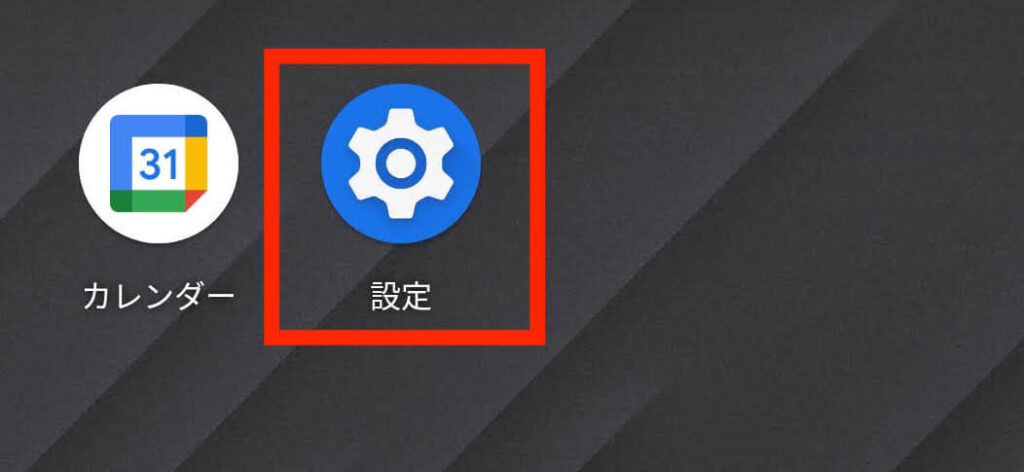
2.メニューの中から、ネットワークとインターネットをタップします。
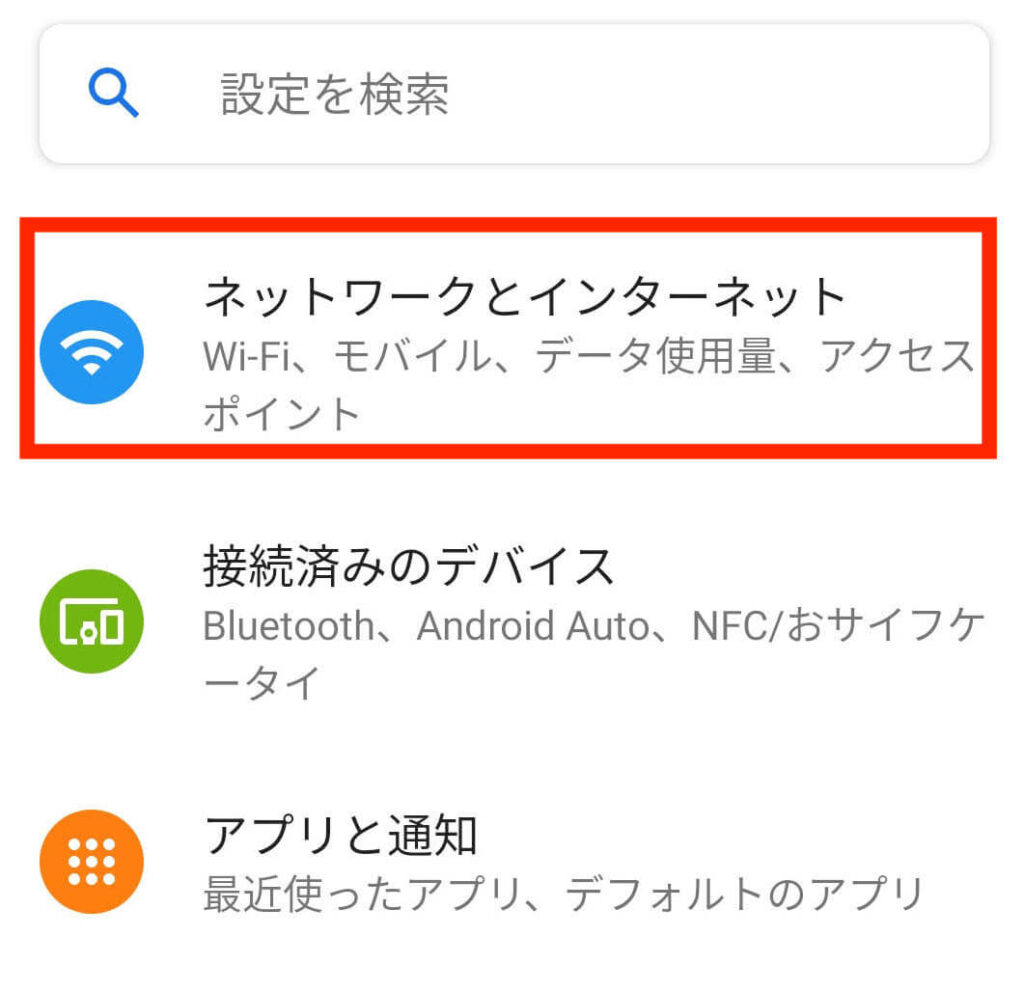
3.優先ネットワークの種類をタップし、4G/3G/GMSを選んで完了です。
(画像のデータが消えていたので使用できませんでした)
機内モードに切り替える

3つ目の解決方法は、機内モードに切り替えることです。
機内モードに切り替えると一旦通信が遮断されるので、再度接続した時に使用していた基地局が変わって速度が改善することがあります。
機内モードに切り替える手順を見ていきましょう。
【iPhoneの場合】
1.ホーム画面から設定をタップします。
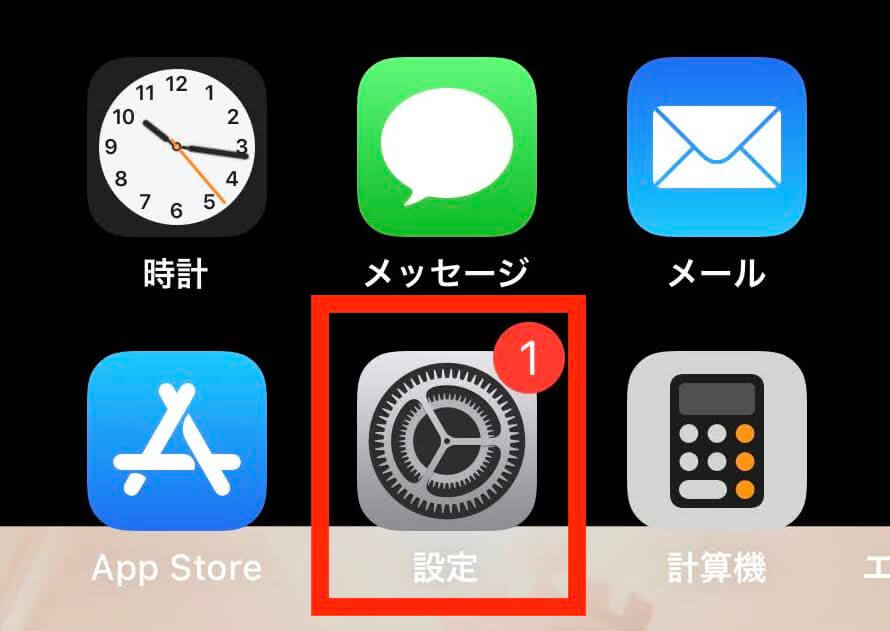
2.機内モードをオンにします。
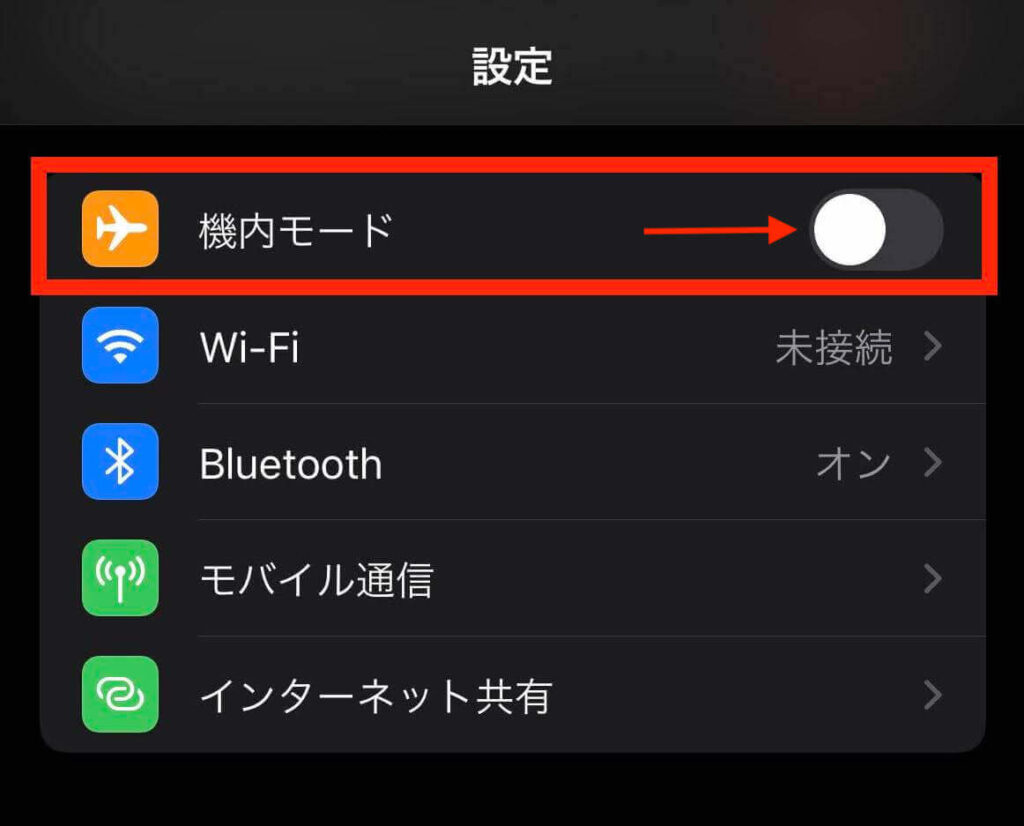
3.オンにした機内モードを元に戻します。
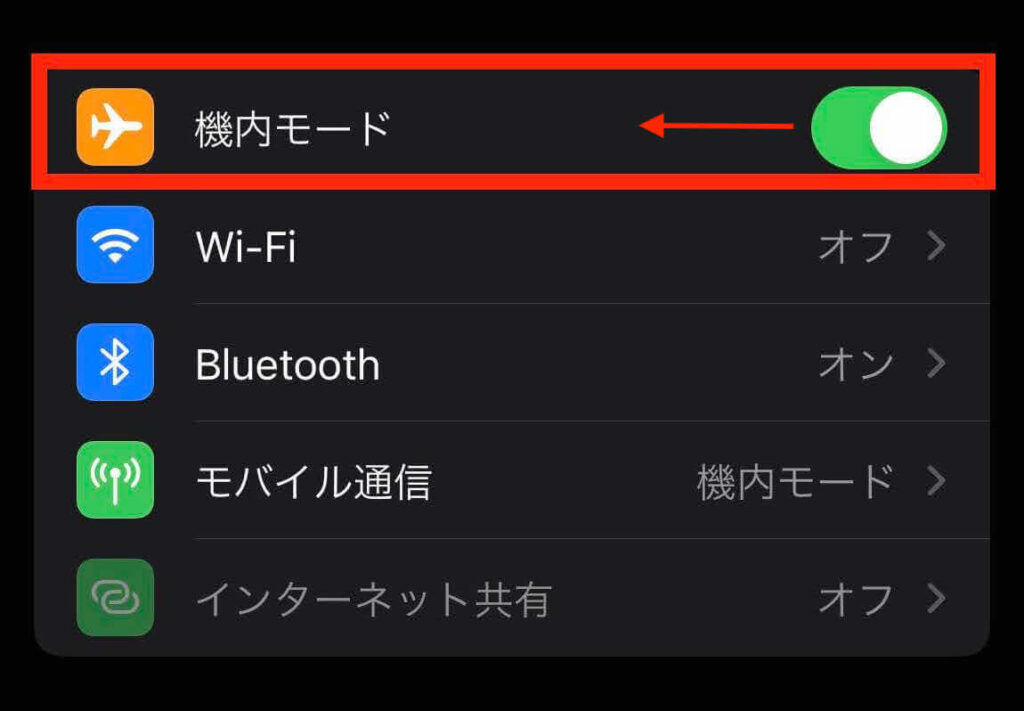
【Androidの場合】1.ホーム画面から設定をタップします。
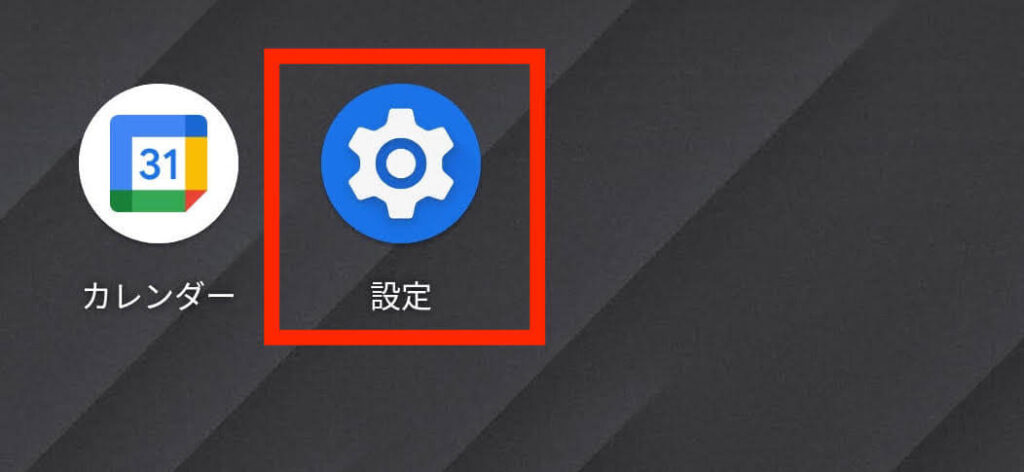
2.メニューからネットワークとインターネットを選んでタップします。
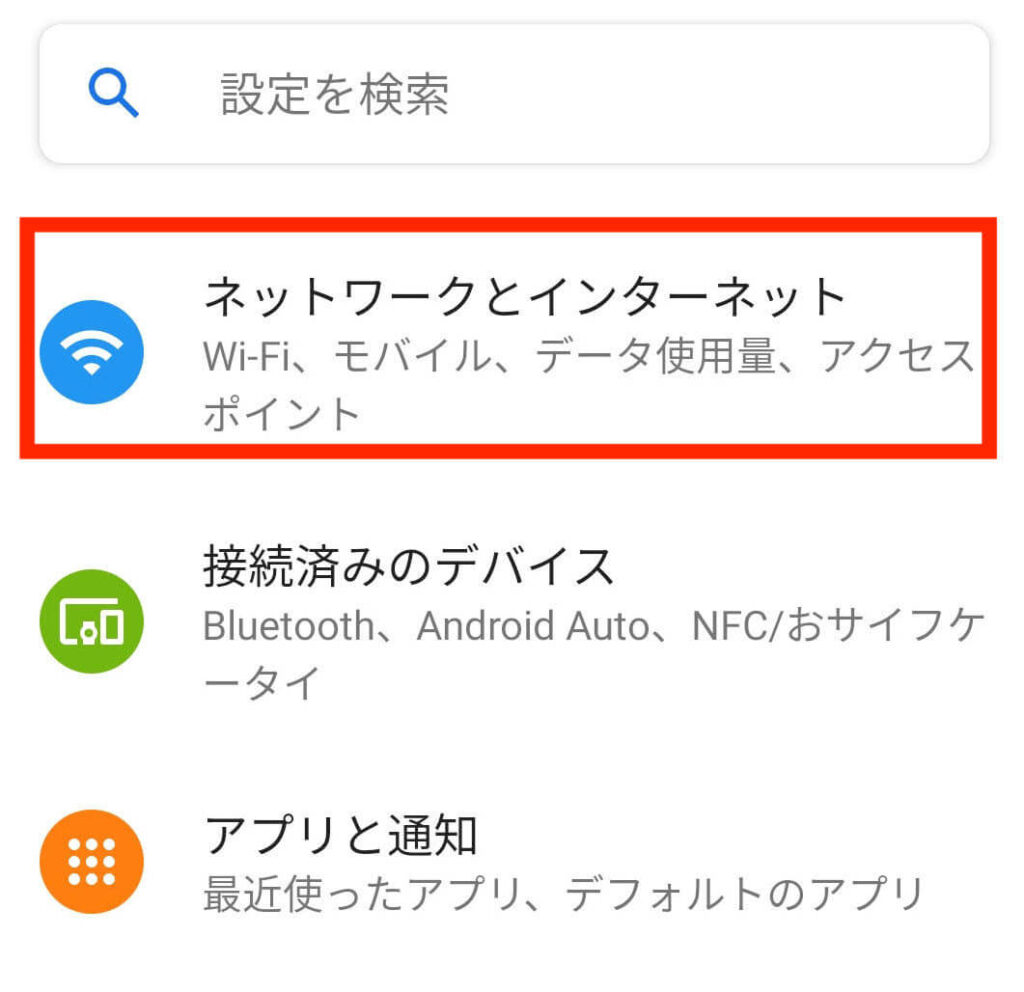
3.機内モードをオンにします。
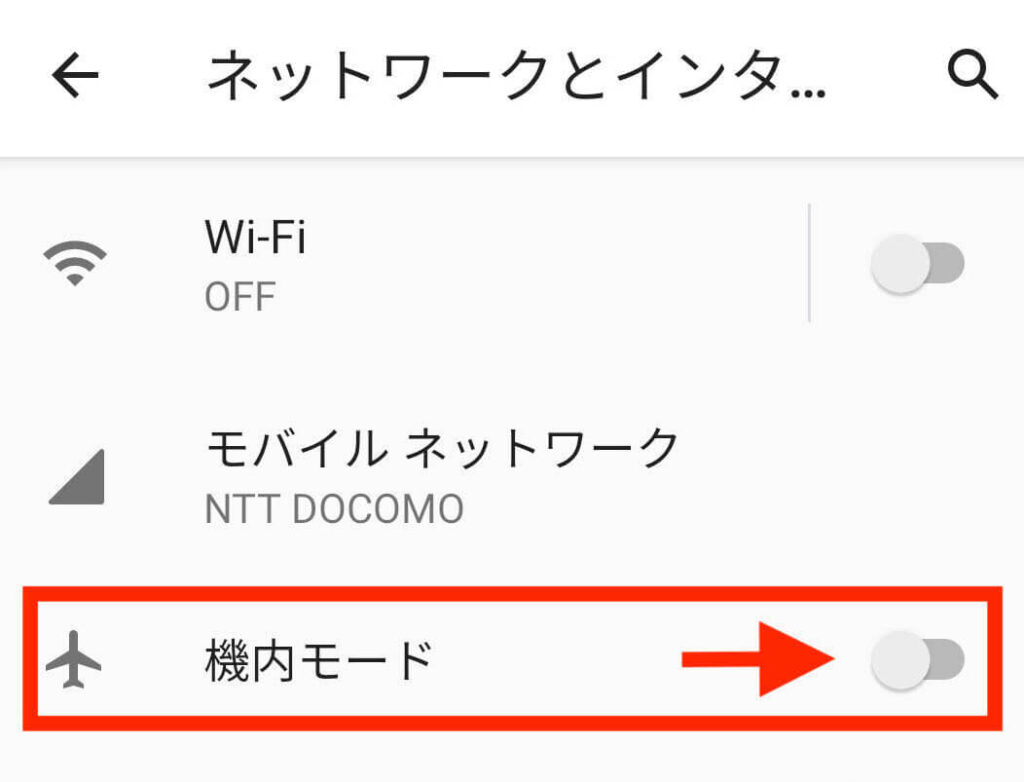
4.オンにした機内モードをオフにします。
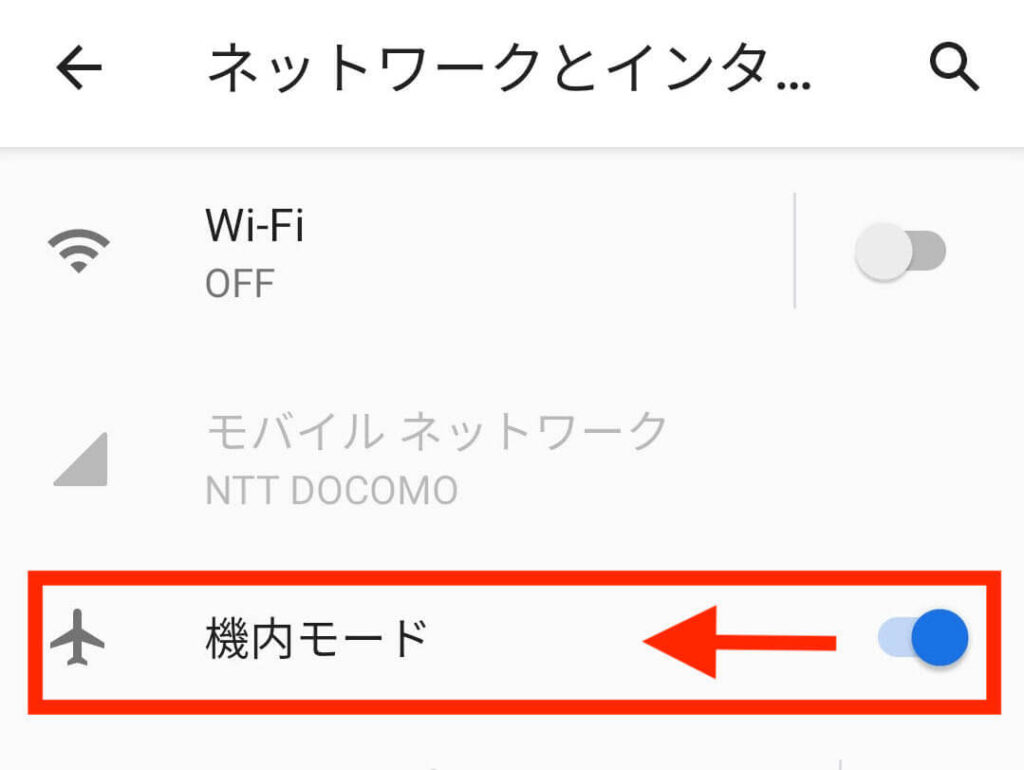
電波干渉回避機能を持つWi-Fiルーターを使う

4つ目の解決方法は、電波干渉回避機能を持つWi-Fiルーターを使うことです。
アパートやマンションなどの集合住宅に住んでいる場合は、たくさんの電波が行き交ってることがほとんど。そのため、電波がお互いに干渉し合いやすくなります。
そんな時は、電波干渉回避機能を持つWi-Fiルーターを使用するのがおすすめです。
電波干渉回避機能って何?
周囲にあるアクセスポイントの利用状況を調査して、電波状況のよい通信路(チャネル)へ自動的に切り替えてくれる機能のことです。常に安定したチャネルに繋がるので、速度に影響を受けることがほとんどありません。
メーカーによって、干渉波自動回避機能、オートチャネルセレクトと呼ぶこともあります。
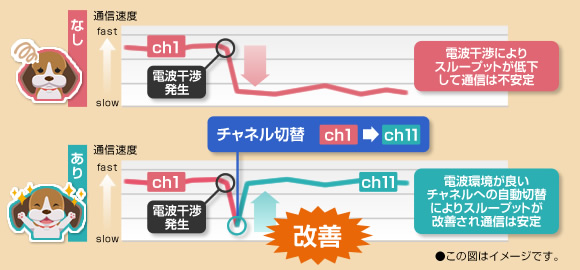
電波干渉回避機能により、速度の改善が期待できるでしょう。
番外編:高速通信なら光回線がおすすめ

スマホの速度を改善する方法ではありませんが、高速通信を希望するなら光回線がおすすめです。
スマホ回線やWi-Fiルーターなどで使用する回線は、モバイル回線と呼ばれます。無線通信なので、有線通信に比べるとどうしても速度は遅くなりがちです。
光回線はインターネット回線の中で、最も速度が速く安定しています。
自宅でのネット回線を検討しているなら、今使っているスマホキャリアに合わせた光回線を選ぶのがおすすめです。

スマホとのセット割で、スマホ代が割引きになってお得に利用できます!
各スマホキャリアとおすすめ回線の一覧です。
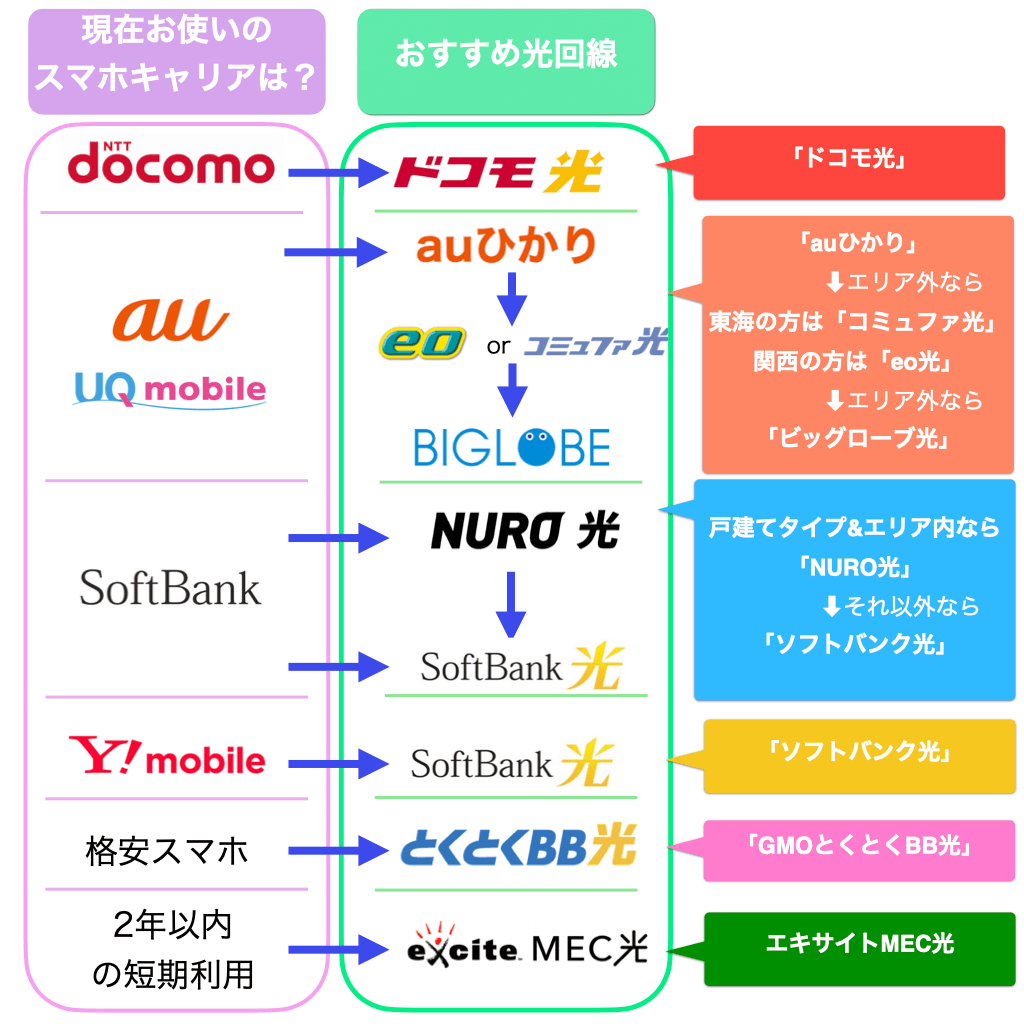
まとめ
この記事では、スマホのネットが遅くなる理由と解決方法について解説しました。スマホのネットが遅くて悩んでいる人は、ぜひ参考にしてみて下さいね。

最後までお読み頂き、ありがとうございました。
↓今だけ限定公開中 : 光回線でネットの速度を爆速に!あなたにピッタリの光回線の選び方をご紹介!
| あなたのスマホキャリア | おすすめの光回線(お得な窓口) |
|---|---|
| ドコモ | ドコモ光 (GMOとくとくBB) |
| au UQ モバイル | auひかり |
| ソフトバンク | NURO光 |
| Y! mobile | ソフトバンク光 |
| 格安スマホ | GMOとくとくBB光 |